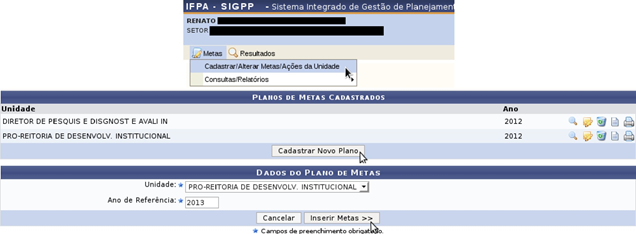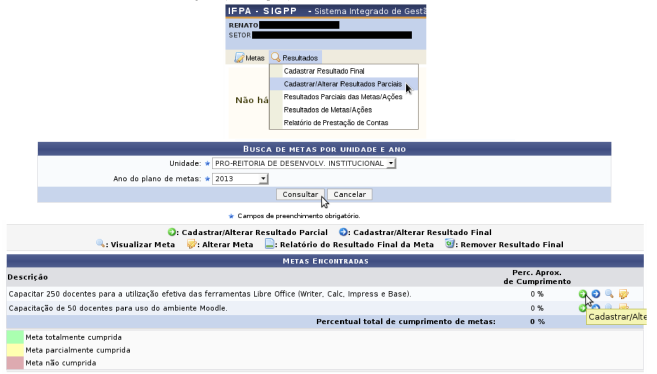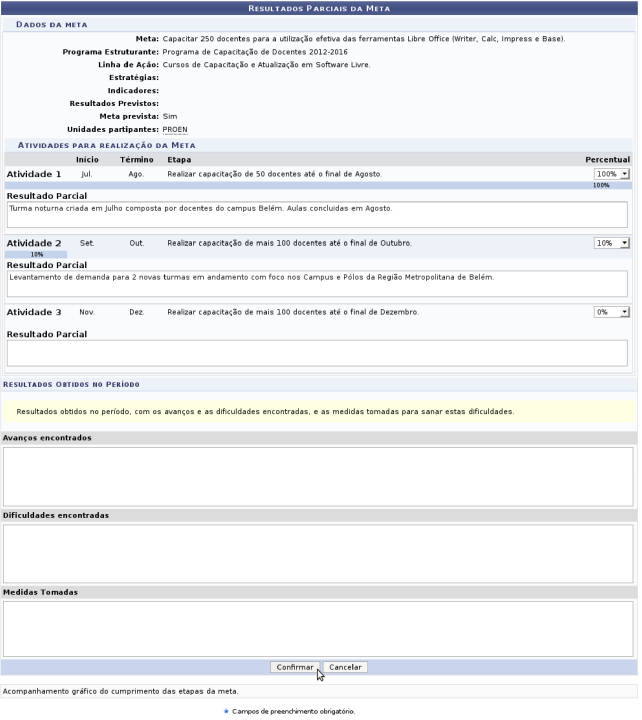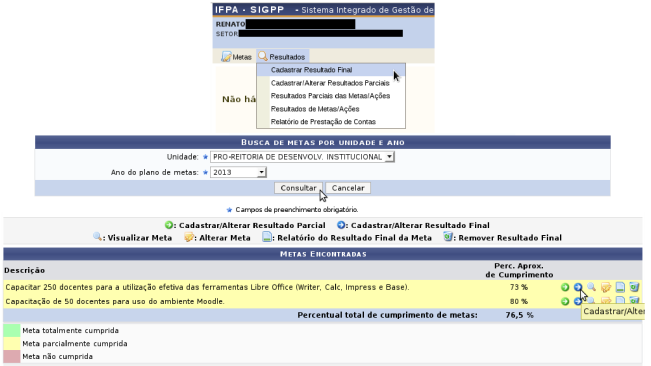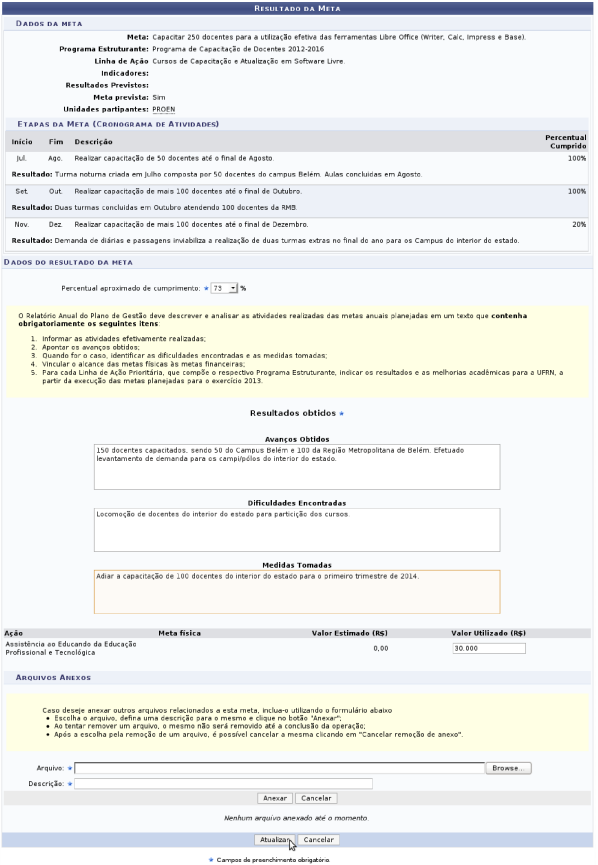Metas - Manual do Diretor
Módulo de Metas
SIGPP
Manual da Diretoria
PARTE I - INSTRUÇÕES GERAIS. . . . . . . . . . . . . . . . . . . . . . . . . . . . . . . . . . . . . . . . . . . . . . . . . . ............3
RECOMENDAÇÕES........................................................................................................................................................3
PERFIS DE ACESSO (GRUPOS DE PAPÉIS)............................................................................................................3
ACE S SANDO O SISTEMA. . . . . . . . . . . . . . . . . . . . . . . . . . . . . . . . . . . . . . . . . . . . . . . . . . . . . . ....3
Acesse o SIGEP................................................... .. . . . . .. . . . . . . . . . . . . . . . . . . . . ..............................3
Permissão para Cadastro de Metas.........................................................................................................3
PARTE II - CADASTRO DE METAS E RESULTADOS..................................................................................................4
CADASTRO DO PLANO DE METAS DA UNIDADE. . . . . . . . . . . . . . . . . . . . . . . .. . . . . . . . . . . . . . . . . . . . 4
Cadastro do Plano de Metas Anual de uma Unidade (Metas a serem cumpridas)..................................4
REGISTRO DE RESULTADOS PARCIAIS E FINAIS..........................................................................................6
Registro de Resultados Parciais. . . . . . . . . . . . . . . . . . . . . . . . . . . . . . . . . . . . . . . . . . .. . . . . . . 6
Registro de Resultados Finais...................................................................................................................8
PARTE III - CONSULTAS E RELATÓRIOS................................................................................................................ . 1 0
CONSULTAS E RELATÓRIOS DE METAS. . . . . . . . . . . . . . . . . . . . . . . . . . . . . . . . . . . . . . .. . . . . . . 10
CONSULTAS E RELATÓRIOS DE RESULTADOS.............................................................................10
PARTE 1 - INSTRUÇÕES GERAIS
RECOMENDAÇÕES
![]() Sempre utilize o navegador Firefox (versão mais atual) para acessar os sistemas do SIG (SIGP, SIPAC, SIGAA, etc);
Sempre utilize o navegador Firefox (versão mais atual) para acessar os sistemas do SIG (SIGP, SIPAC, SIGAA, etc);
O Se você não possui o Firefox instalado no computador institucional que você utiliza, solicite ao departamento de informática de seu campus ou pólo que ele seja instalado;
O Se você não está conseguindo atualizar o seu Firefox, solicite auxílio ao departamento de informática de seu campus ou pólo.
![]() Nunca salve links diretos para os sistemas do SIG; o Não salve atalhos em Favoritos (Bookmarks) ou Area de Trabalho;
Nunca salve links diretos para os sistemas do SIG; o Não salve atalhos em Favoritos (Bookmarks) ou Area de Trabalho;
O Sempre acesse os sistemas do SIG através do portal do IFPA (http://www.ifpa.edu.br).
Autentique-se com login e senha de rede (são os mesmos que você utiliza para acessar o seu e-mail institucional).
PERFIS DE ACESSO (GRUPOS DE PAPÉIS)
META - GESTOR: Permite cadastrar metas das unidades, controlar os resultados e emitir relatórios.
ACESSANDO O SISTEMA
Acesse 0 SIGPP
Acesse o portal do IFPA, clique em "SIGPP" (no menu da direita)
Informe seu usuário e senhas (os mesmos do e-mail institucional);
Clique em "Entrar"
Permissão para Cadastro de Metas
Para poder cadastrar metas, resultados parciais e resultados finais da unidade o servidor deve efetuar uma solicitação de permissão ao GESTOR DE METAS (tipicamente um servidor da PRODIN/REITORIA será o gestor de metas).
PARTE II - CADASTRO DE METAS E RESULTADOS
CADASTRO DO PLANO DE NŒTAS DA UNIDADE
As metas de uma unidade (Diretoria, Pró-reitoria, Coordenação, etc) são objetivos muito bem definidos que visam suprir as demandas estabelecidas nos Programas Estruturantes e Linhas de Ação, do Plano de Gestão Institucional, contribuindo para a execução de Programas e Ações Governamentais, do Governo Federal.
Cadastro do Plano de Metas Anual de uma Unidade (Metas a serem cumpridas) ![]()
. Verificar se o plano de metas do ano corrente já existe para a unidade desejada;
• Se já existe: Clicar no ícone "Alterar dados do plano"•
• Se não existe: Clicar em "Cadastrar Novo Plano"; Informar os dados: Unidade e Ano; Clicar em "Inserir Metas".
O Inserir a meta no plano de metas; (Repetir para cada meta que faz parte do plano da unidade)
• Definir as ações governamentais que esta meta envolve; (Repetir para cada ação que a meta envolver) ![]() Informar os dados: Plano Governamental, Ação do Governo, Finalidade da Ação, Meta Física, Valor Estimado e Fonte de Financiamento; Clicar em "Adicionar".
Informar os dados: Plano Governamental, Ação do Governo, Finalidade da Ação, Meta Física, Valor Estimado e Fonte de Financiamento; Clicar em "Adicionar". ![]() Informar os dados gerais da meta;
Informar os dados gerais da meta;
• Informar os dados: Faz Parte do Plano de Metas, Meta prevista no Plano de Gestão, Programa Estruturante, Linha de Ação, Descrição, Estratégias e Indicadores.
• Informar as etapas da meta no decorrer do ano; (Repetir para cada etapa existente nesta meta)
• Informar os dados: Mês de Início, Mês de Término e Descrição da Atividade no Período; Clicar em "Adicionar".
• Identificar Unidades Parceiras e Setores Participantes; ![]() Descriminar Resultados Previstos;
Descriminar Resultados Previstos; ![]() Clicar em "Inserir Meta".
Clicar em "Inserir Meta".
REGISTRO DE RESULTADOS PARCIAIS E FNAIS
No decorrer do ano deve-se acompanhar as atividades da unidade e registrar o progresso das metas cadastrando os resultados parciais de cada etapa de uma determinada meta. No final do ano, deve ser registrada a situação final do progresso da meta cadastrando o resultado final de cada meta.
Registro de Resultados Parciais
![]() No menu "Resultados", opção "Cadastrar/Alterar Resultados Parciais"
No menu "Resultados", opção "Cadastrar/Alterar Resultados Parciais"![]()
. Informar os parâmetros de busca: Unidade e Ano (do Plano de Metas); ![]()
. Clicar em "Consultar";
![]() . Identificar a meta desejada (na listagem) e clicar no ícone "Cadastrar/Alterar Resultado Parcial";
. Identificar a meta desejada (na listagem) e clicar no ícone "Cadastrar/Alterar Resultado Parcial";
. Informar os dados: Percentual (de progresso) e Resultado Parcial (situação atual) de cada etapa da meta;
. Informar os resultados já obtidos: Avanços Encontrados, Dificuldades Encontradas e Medidas Tomadas;
. Clicar em "Confirmar".
Registro de Resultados Finais
![]() . No menu "Resultados", opção "Cadastrar Resultado Final".
. No menu "Resultados", opção "Cadastrar Resultado Final".
. Informar os parâmetros de busca: Unidade e Ano (do Plano de Metas);
. Clicar em "Consultar";
![]() . Identificar a meta desejada (na listagem) e clicar no ícone "Cadastrar/Alterar Resultado Parcial";
. Identificar a meta desejada (na listagem) e clicar no ícone "Cadastrar/Alterar Resultado Parcial";
. Informar os dados: Percentual aproximado de cumprimento, Avanços Obtidos, Dificuldades Encontradas e Medidas Tomadas;
. Caso disponível, anexar documentos digitalizados que comprovem os dados informados: selecione o arquivo, informe descrição do arquivo e clique em "Anexar"; (Repita para cada documento necessário)
. Clicar em "Atualizar".
PARTE III - CONSULTAS E RELATÓRIOS
CONSULTAS E RELATÓRIOS DE METAS
As metas de qualquer unidade podem ser consultadas através do menu "Metas", sub-menu "Consultas/Relatórios", opções:
. Busca Geral de Metas/Ações;
. Metas/Ações Cadastradas;
. Metas/Ações que Minha Unidade é Parceira.
CONSULTAS E RELATÓRIOS DE RESULTADOS
Os resultados de qualquer unidade podem ser consultados através do menu "Resultados", opções:
. Resultados Parciais das Metas/Ações;
. Resultados de Metas/Ações;
. Relatório de Prestação de Contas.